刚打开《使命召唤》,准备和队友开黑,结果刚进大厅就弹出提示:“该应用程序意外停止工作”。游戏直接崩了,明明昨天还好好的,今天怎么就玩不了了?这种突如其来的闪退,不光打断了心情,还可能让人错以为是电脑坏了。别着急,本文将一步步帮你解决。

一、检查系统与游戏环境
首先,很多应用程序崩溃是因为系统环境不符合要求。尤其是大型 3A 游戏,对 Windows 版本和硬件兼容性要求较高。因此建议你进行以下操作:
1、确认你的操作系统是 Windows 10 1909 以上或 Windows 11,低版本系统可能存在兼容性问题。
2、检查 Windows 更新是否完整安装。部分系统补丁缺失,可能导致游戏与系统调用接口不兼容。
3、查看游戏安装路径是否有中文或特殊字符,建议保持在默认的英文目录。
二、优化显卡驱动和运行库
其次,显卡驱动异常是《使命召唤》提示“应用程序意外停止工作”的常见原因之一。尤其是在新显卡发布、新游戏上线时,驱动更新往往能直接解决崩溃问题。一些玩家在手动下载驱动的时候,可能会因为不同型号、不同系统的匹配,导致出错。一个更省心的方法是通过“驱动人生”来解决:
1、点击下方按钮可直接获取驱动人生安装包。

 好评率97%
好评率97%  下载次数:4749367
下载次数:4749367 2、打开软件后进行诊断,它会自动检测你的硬件型号和当前驱动版本。
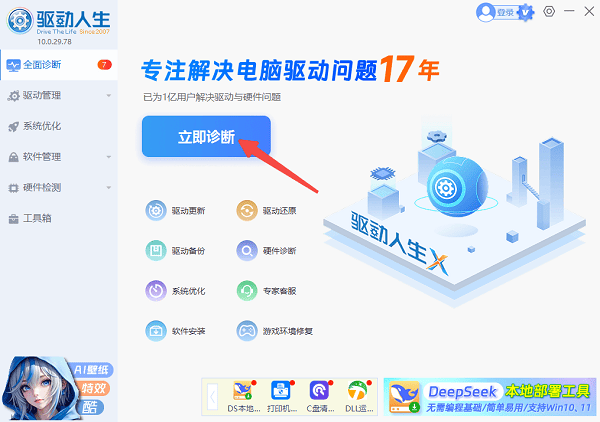
3、在检测结果中选择显卡驱动,点击“全面修复”,顺带优化声卡、网卡等重要驱动。
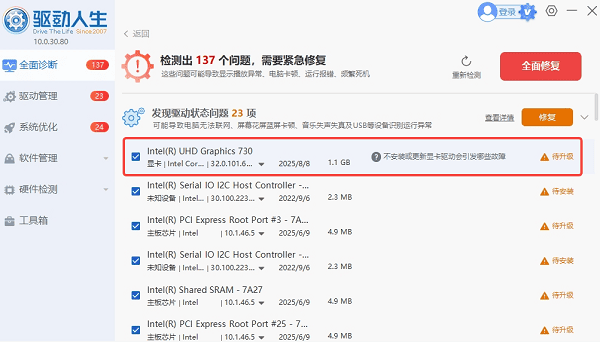
4、等待更新完成后,重启电脑,再次进入游戏测试。
5、驱动人生不仅能更新显卡驱动,还能顺带检测运行库是否缺失,从而一次性排除多个潜在问题。对于不熟悉手动更新驱动的玩家来说,这种方式更快捷、更安全。
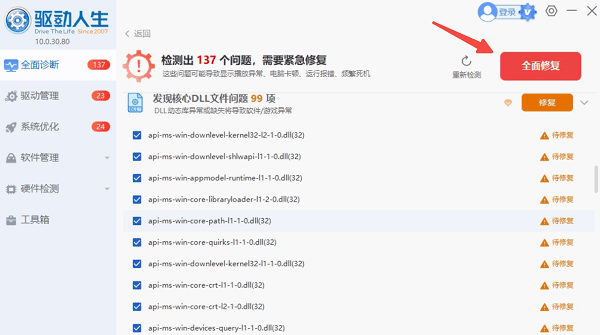
三、验证或修复游戏文件
有时,崩溃的原因还在于游戏本身的文件损坏或缺失。例如下载过程中出现错误,或者硬盘坏道导致文件读取异常。解决方法:
1、如果你是通过 Steam 平台运行游戏,右键点击《使命召唤》→属性→本地文件→验证游戏文件完整性。
2、如果是 Battle.net 平台,进入客户端,找到《使命召唤》图标,点击“扫描与修复”。
3、完成验证后,客户端会自动重新下载或修复损坏的文件,通常能解决游戏闪退或停止工作的问题。
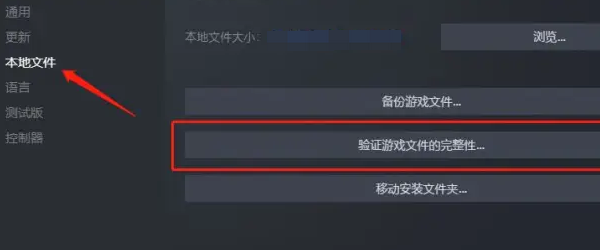
四、关闭后台冲突软件
最后,部分第三方软件也会与《使命召唤》产生冲突,比如:录屏软件、杀毒软件等。它们可能会拦截游戏调用显卡或内存的进程,从而触发“意外停止工作”的提示。操作建议:
1、按下 Ctrl + Shift + Esc 打开任务管理器,结束不必要的后台进程。
2、在杀毒软件中将《使命召唤》客户端添加到信任名单,避免被误拦截。
3、如果启用了系统优化类软件,尝试暂时关闭或卸载,排除干扰。
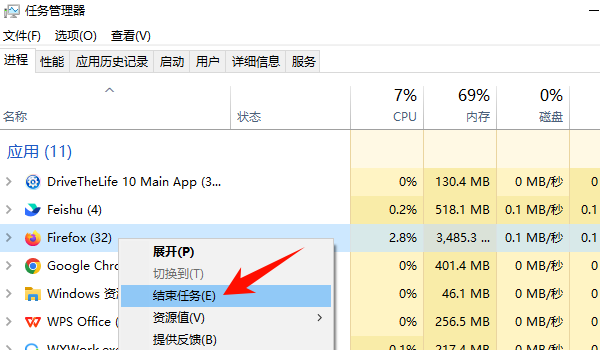
《使命召唤》提示“该应用程序意外停止工作”,通常是系统环境、驱动或游戏文件问题引起的。遇到这种情况,不妨按照本文提供的几种方法逐步排查,问题基本上能得到解决。同时,定期使用“驱动人生”优化驱动和运行库,能够让你的游戏体验更加带劲!



